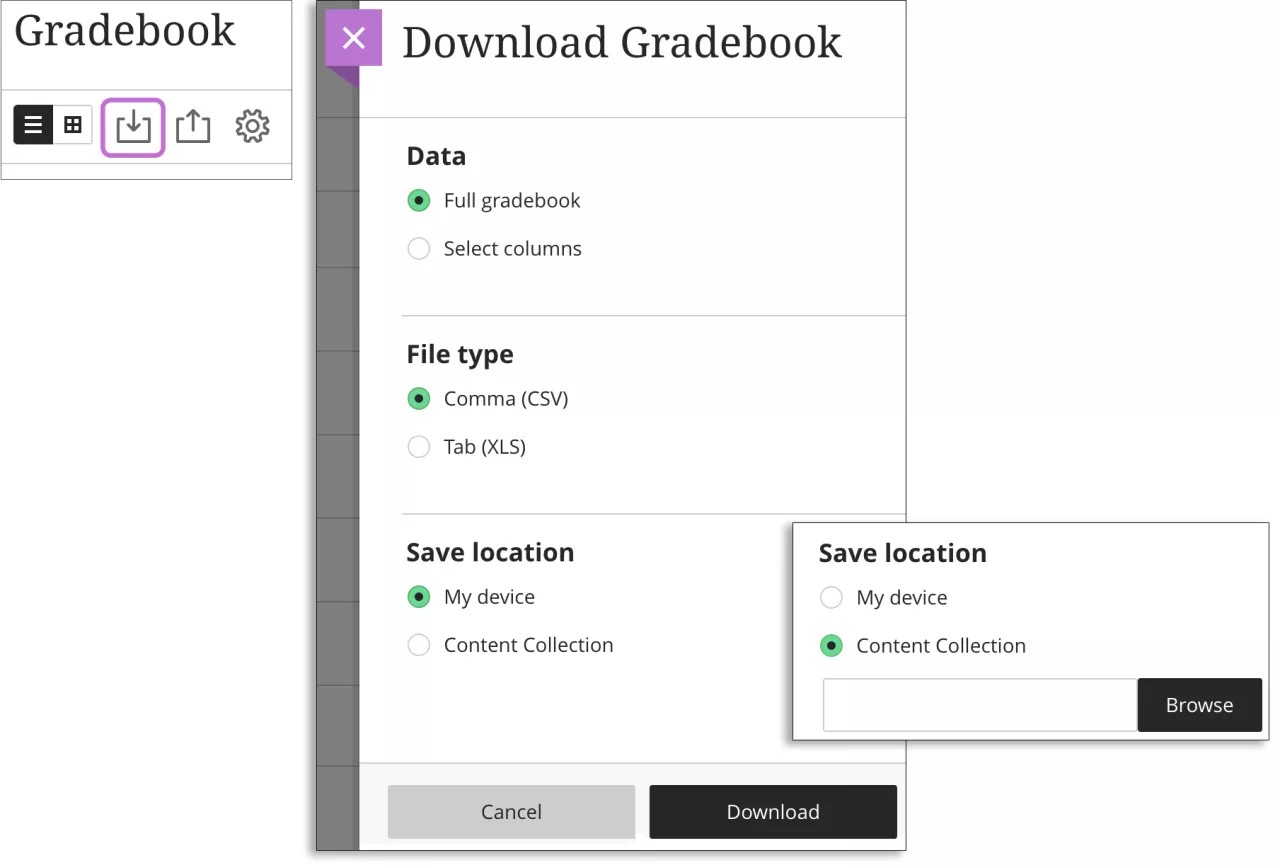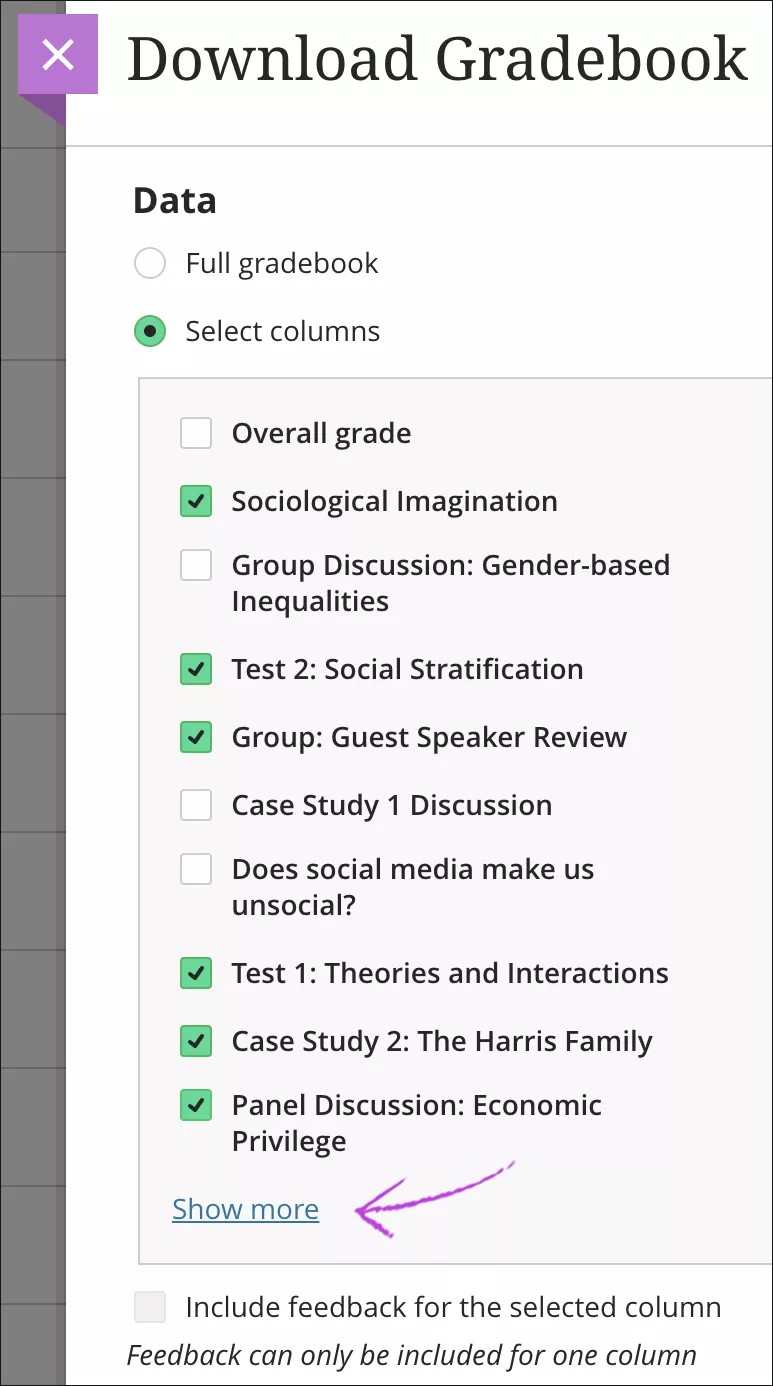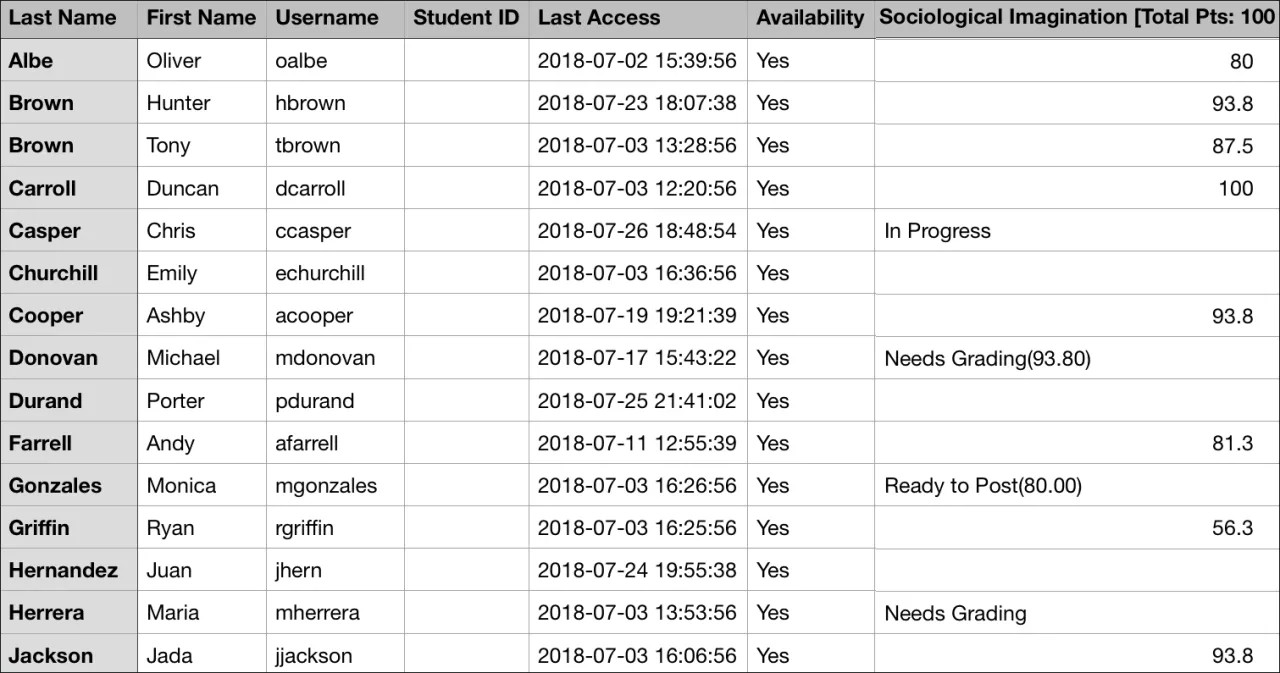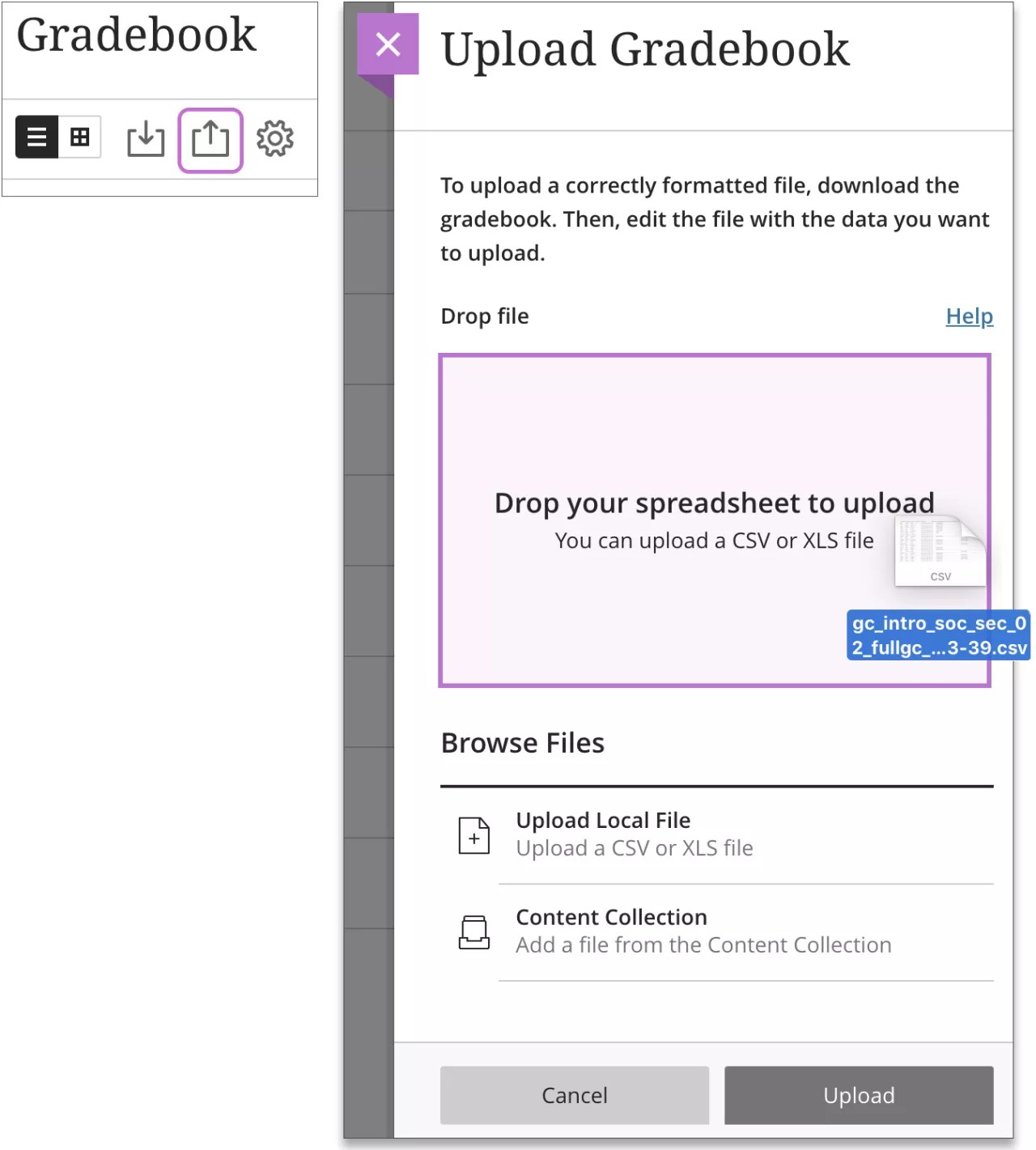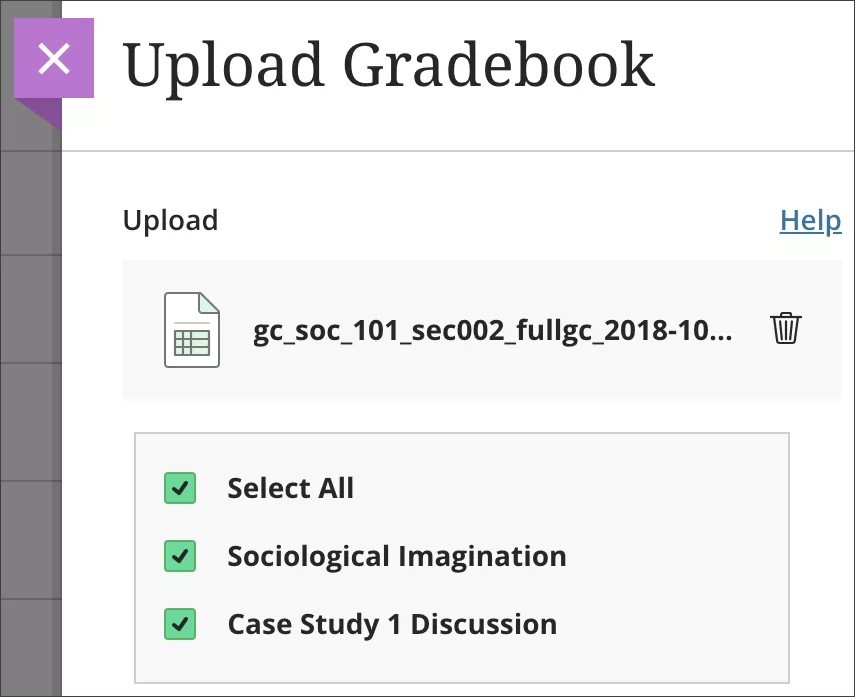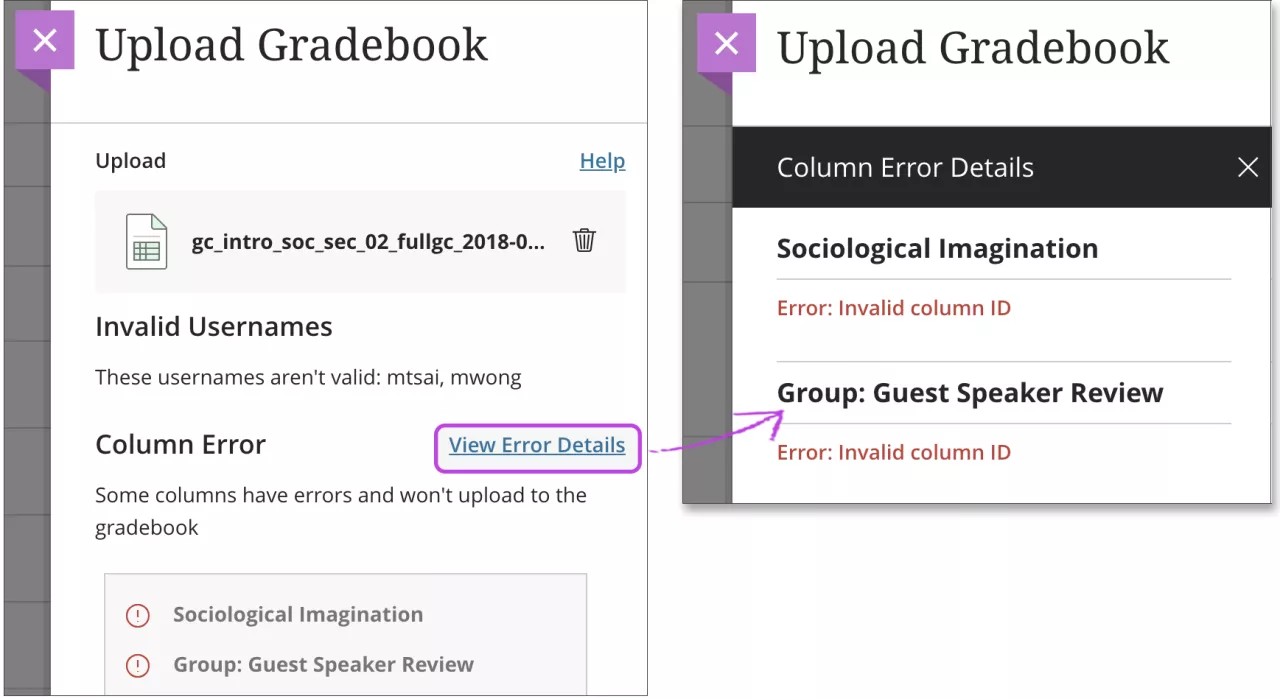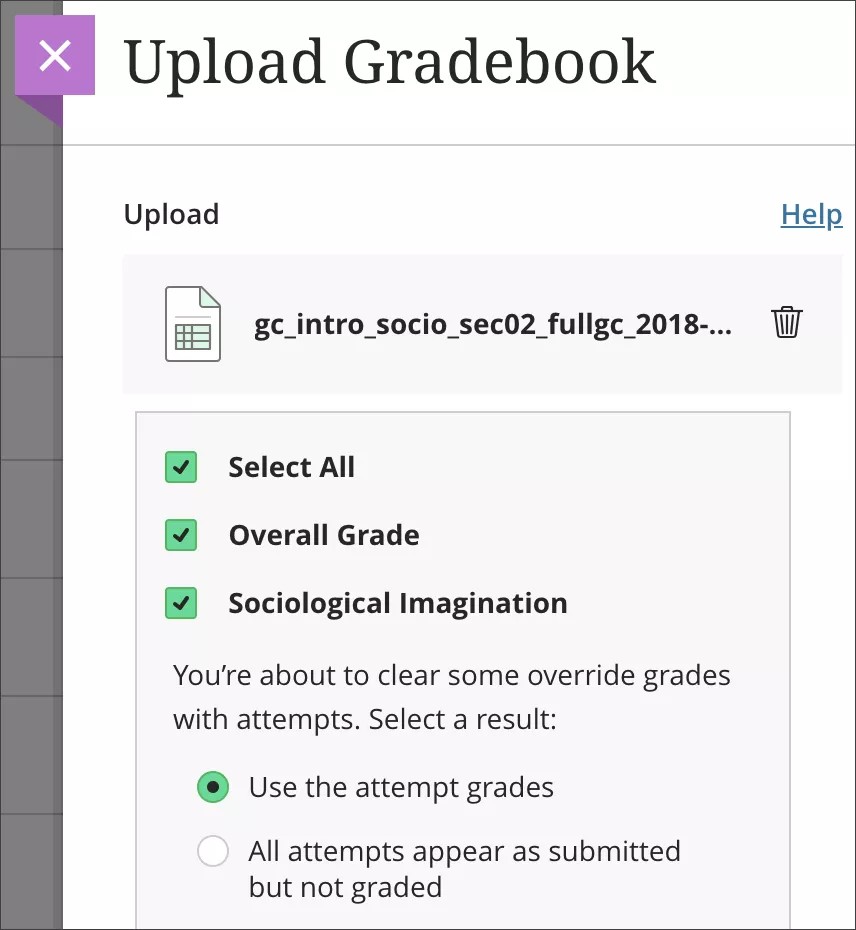Скачивание оценок из журнала оценок
Журнал оценок можно скачать полностью или выбрать столбцы из ваших курсов Ultra. Однако, элементы с включенным анонимным оцениванием нельзя выбирать, и они не будут включены в скачиваемый файл.
Экспортировать файл вы можете в формате CSV (с разделителями-запятыми) либо XLS (с разделением табуляцией). Файл можно сохранить на устройстве или в коллекции материалов.
Вы можете импортировать загруженный файл в приложение, например Microsoft® Excel® для проведения статистического анализа или других ситуативных вычислительных работ.
В загруженный файл будут включены эти столбцы:
- Фамилия, имя и имя пользователя
- Идентификационный номер учащегося, последний доступ и доступность
- Столбцы оценок
- Посещаемость
- Вручную создаваемые элементы
- Вычисления
Скачивание рабочего процесса
В журнале оценок нажмите значок со стрелкой вниз, чтобы открыть панель Скачать журнал оценок.
Сделайте выбор.
- Загрузить журнал оценок полностью или выбрать столбцы.
- Выберите тип файла для загруженного файла. Файлы данных могут быть в формате CSV (comma-delimited — с разделением поля запятой) либо XLS (tab-delimited — с разделением поля табуляцией).
- Выберите расположение для загрузки. Файл можно сохранить в устройстве или нажмите кнопку Обзор, чтобы выбрать папку в коллекции материалов.
Подробнее о хранении файлов в коллекции материалов
При выборе элемента Выберите столбцы отображается список столбцов. Отметьте флажком те столбцы, которые вы хотите загрузить. Щелкните ссылку Показать больше для отображения всех столбцов журнала оценок.
При выборе одного столбца вы можете включить в загружаемый файл только отзыв. Установите флажок Включить отзыв для выбранного столбца. Если единственным выбранным вами элементом является задание или тест, отзыв отображается, только если вы записали оценку. Для добавляемых вручную элементов и оцениваемых обсуждений отзыв отображается для всех статусов оценки: «опубликованная», «ожидает публикации» и «ожидает оценки».
Если вы выставили оценку, добавили отзыв, а затем переопределили оценку, ваш отзыв не будет отображаться в загруженном файле с одним столбцом.
Статусы оценки
Когда вы загружаете журнал оценок полностью, файл включает оценки, опубликованные вами или ожидающие публикации. Отзыв не включен. Общие оценки включаются, если вы настроили эту опцию в журнале оценок.
Выставленные оценки отображаются в виде баллов, букв или процентного значения в зависимости от выбранного способа отображения каждого оцениваемого элемента в журнале оценок. Заголовок столбца включает отображение оценки.
Ниже представлена некоторая дополнительная информация.
- Выполняется. Учащийся открыл элемент, но не передал его.
- Ожидает оценки. У вас имеется попытка для оценивания.
- Ожидает оценки (оценка). Вы выставили и опубликовали оценку и одна или несколько попыток готовы к оцениванию.
- Ожидает публикации (оценка). Вы выставили оценку, но не опубликовали ее.
Если никаких оцениваемых элементов не создано, вы все равно можете скачать журнал оценок. Если курс завершен, скачивание журнала оценок может быть недоступно.
Отправка файла в журнал оценок
Вы можете отправить файл с оценками, с которым работали в автономном режиме, и обновить журнал оценок. Чтобы отправляемый файл имел нужный формат, скачайте журнал оценок. Затем добавьте в файл данные, которые хотите отправить.
В скачанном файле освободите ячейки, куда необходимо добавить новую оценку. Например, если в столбце «Ожидает публикации» указана оценка, удалите текст и саму оценку.
В журнале оценок щелкните значок со стрелкой вверх, чтобы открыть панель Выгрузить журнал оценок.
Вы можете перетащить файл с компьютера в активную зону панели отправки. Можно также использовать обзор файлов или выбрать файл, который вы сохранили в коллекции материалов.
На панели можно проверить список столбцов, которые вы изменили в отправляемом файле. Отмените выбор тех данных, которые следует исключить из отправки.
В представлении сетки столбцы с измененными оценками выделяются на несколько секунд, показывая, где внесены изменения.
При добавлении или изменении неопубликованных оценок в файле они отображаются в журнале оценок как переопределенные. В представлении списка учащихся можно открыть отправленную работу и, при необходимости, выбрать пункт Отменить переопределение. Если вы изменили в файле опубликованную оценку, вам будет нужно опубликовать ее повторно.
Если курс завершен, отправка файла в журнал оценок может быть недоступна.
Требования к формату файла
Можно отправлять файлы только в формате CSV (с разделителями-запятыми) либо XLS (с разделением табуляцией). Напоминание. Чтобы отправляемый файл имел нужный формат, скачайте журнал оценок. Затем добавьте в файл данные, которые хотите отправить.
Для синхронизации внешних данных с данными журнала оценок все учащиеся и все столбцы журнала должны иметь уникальные идентификаторы. Уникальным идентификатором учащегося является его имя пользователя. Для столбца роль уникального идентификатора играет идентификатор столбца. Идентификаторы столбца создаются системой и не могут быть изменены или удалены.
Чтобы в журнале оценок появился новый столбец, в отправляемый файл можно добавить столбец без идентификатора. Но чтобы этот столбец был распознан и выгружен, в него необходимо добавить как минимум одну оценку. Система автоматически присвоит столбцу идентификатор. После того как столбец появится в журнале оценок, в него можно внести итоговые баллы.
Просмотр ошибок
Если внесенные изменения негативно повлияли на журнал оценок, после отправки файла отображается список ошибок. В случае использования недопустимых имен пользователей появляется уведомление. Чтобы узнать подробности, перейдите по ссылке Просмотр сведений об ошибках.
Если ошибка связана с удалением оценки, необходимо выбрать результат.
Примеры.
Вы собираетесь удалить несколько оценок с попытками. Выберите результат:
- сохранить оценку;
- все попытки отображаются как отправленные, но не оцененные.
Вы собираетесь удалить несколько переопределенных оценок с попытками. Выберите результат:
- использовать оценки попыток;
- все попытки отображаются как отправленные, но не оцененные.
В некоторых случаях при возникновении ошибки можно продолжить отправку файла. При этом появится предупреждение о том, что некоторые данные с ошибками могут привести к нежелательным последствиям.